|
WINDY CURTAIN
Ringrazio Mary e Ines per avermi permesso di tradurre questo tutorial.
qui puoi trovare qualche risposta ai tuoi dubbi. Se l'argomento che ti interessa non è presente, ti prego di segnalarmelo. Occorrente: Materiale qui Nello zip trovi: i tubes: DaisyWeb_Capri, hmo_terrasse, hmo_Dancer e blumen_ranke. l'animazione curtain, il pennello aRavenBrush!poem!shine (importalo in PSP: come fare vedi qui). ti servirà inoltre un font a tua scelta. Filtri: Graphics Plus qui Mura's Meister qui 1. Apri una nuova immagine trasparente 600x450 Pixel. Imposta il colore di primo piano con #bec3fb, e il colore di sfondo con #6c81bb. Effetti>Plugins>Mura's Meister - Clouds: 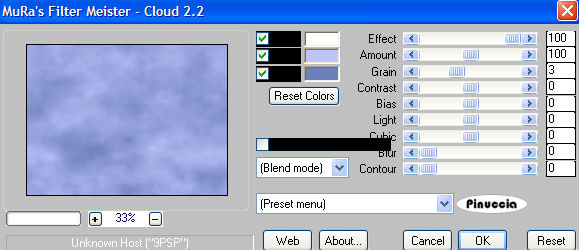 2. Selezione>Seleziona tutto. Livelli>Nuovo livello raster. Apri il tube DaisyWeb_Capri e vai a Modifica>Copia. Torna al tuo lavoro e vai a Modifica>Incolla>Incolla nella selezione. Selezione>Nessuna selezione. Cambia la modalità di miscelatura di questo livello in Luminanza (esistente) e abbassa l'opacità al 60%. 3. Selezione>Seleziona tutto. Livelli>Nuovo livello raster. Apri il tube hmo_terrasse e vai a Modifica>Copia. Torna al tuo lavoro e vai a Modifica>Incolla>Incolla nella selezione. Selezione>Nessuna selezione. Effetti>Effetti 3D>Sfalsa ombra, con i seguenti settaggi, colore #808080:  4. Imposta il colore di primo piano sul bianco. Attiva lo strumento Pennello  , ,cerca e seleziona il pennello Poems_shine. Livelli>Nuovo livello raster. Applica il pennello, con dimensione 150 pixels, come nel mio esempio. 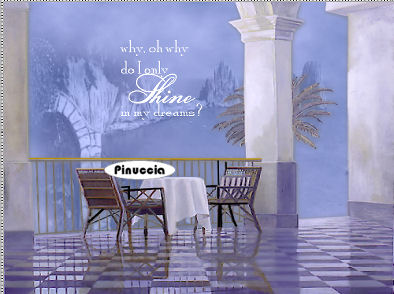 Effetti>Effetti 3D>Sfalsa ombra, con i seguenti settaggi: 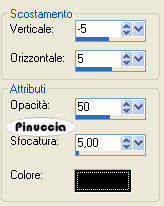 5. Attiva lo strumento Testo  e seleziona un bel font, crea come vettore. e seleziona un bel font, crea come vettore.Imposta il colore di sfondo con #bec3fb, chiudi il colore di primo piano. Scrivi il tuo nome. La dimensione dipenderà dalla lunghezza del nome e dalla versione di PSP che stai usando. alcuni appunti sullo strumento Testo li trovi qui Immagine>Ruota>Ruota per gradi:  Sposta  il tuo nome sul lato destro. il tuo nome sul lato destro.Livelli>Converti in livello raster. Effetti>Effetti 3D>Sfalsa ombra, con gli stessi settaggi usati per il pennello. Regola>Messa a fuoco>Metti a fuoco. Aggiungi il tuo watermark. Livelli>Unisci>Unisci tutto.  6. Immagine>Aggiungi bordatura, 1 pixel, simmetriche, con il colore #291939. Immagine>Aggiungi bordatura, 8 pixels, simmetriche, con il colore #bec3fb. Seleziona il bordo con la bacchetta magica  , sfumatura e tolleranza 0. , sfumatura e tolleranza 0.Effetti>Plugins>Graphics Plus - Cross Shadow, con i settaggi standard.  Selezione>Nessuna selezione. Immagine>Aggiungi bordatura, 1 pixel, simmetriche, con il colore #291939. 7. Selezione>Seleziona tutto. Selezione>Modifica>Contrai, di 10 pixels. Livelli>Nuovo livello raster. Effetti>Effetti 3D>Ritaglio:  Selezione>Nessuna selezione. Livelli>Unisci>Unisci tutto. 8. Immagine>Aggiungi bordatura, con il colore bianco, simmetriche non selezionato: 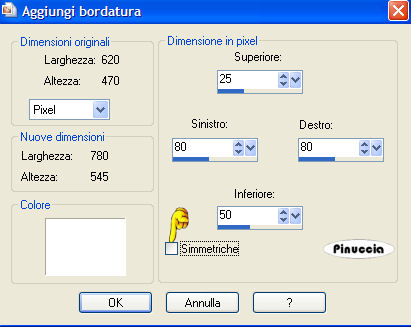 Seleziona il bordo con la bacchetta magica  Imposta il colore di sfondo con #6c81bb e il colore di primo piano con #bec3fb. Passa il colore di primo piano a Gradiente di primo piano/sfondo, con i seguenti settaggi: 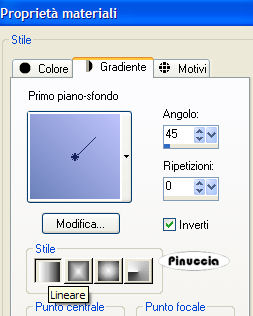 Riempi  il bordo con questo gradiente. il bordo con questo gradiente.Effetti>Effetti di trama>Veneziana, con il colore #324064:  9. Selezione>Seleziona tutto. Selezione>Modifica>Contrai di 10 pixels. Selezione>Inverti. Riempi  con #2a1a3b. con #2a1a3b.Selezione>Seleziona tutto. Seleziona>Modifica>Contrai, di 9 pixels. Selezione>Inverti. Riempi  con #b8bdf4. con #b8bdf4.Effetti>Plugins>Graphic Plus, Cross Shadow, con i settaggi standard. Selezione>Seleziona tutto. Selezione>Modifica>Contrai, di 1 pixel. Selezione>Inverti. Riempi  con il colore scuro (#2a1a3b). con il colore scuro (#2a1a3b).Selezione>Nessuna selezione. 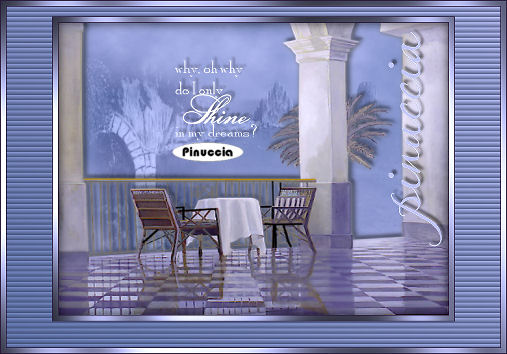 10. Apri il tube blumen_ranke e vai a Modifica>Copia. Torna al tuo lavoro e vai a Modifica>Incolla>Incolla come nuovo livello. Effetti>Effetti 3d>Sfalsa ombra, con i settaggi precedenti. Sposta  il tube a destra. il tube a destra.Livelli>Duplica. Immagine>Rifletti. Livelli>Unisci>Unisci tutto.  11. Modifica>Copia. Apri Animation Shop. Clicca con il tasto destro del mouse sullo spazio vuoto e Incolla come nuova animazione.  Clicca sull'immagine e vai a Modifica>Duplica, e ripeti finchè non avrai 15 fotogrammi. Clicca sul primo fotogramma per selezionarlo e vai a Modifica>Seleziona tutto. Apri l'animazione Curtain.mng. Clicca sul primo fotogramma per selezionarlo e vai a Modifica>Seleziona tutto e poi Modifica>Copia. Riprendi il tuo lavoro e vai a Modifica>Incolla>Incolla nel fotogramma selezionato. Posiziona l'animazione sul primo fotogramma e rilascia il tasto del mouse quando sei sicuro di aver trovato la posizione corretta. Ricorda che, se non sei soddisfatto, puoi annullare con Modifica>Annulla incolla e ripetere l'operazione. 12. Animazione>Proprietà animazione, e imposta la velocità a 15.  13. Ritorna in PSP. Apri il tube hmo_Dancer e vai a Modifica>Copia. Quindi Modifica>Incolla>Incolla come nuova Immagine. Immagine>Ridimensiona:  Effetti>Effetti 3D>Sfalsa ombra:  Modifica>Copia. Torna in Animation Shop. Clicca con il tasto destro del mouse sullo spazio vuoto e Incolla come nuova animazione. 14. Clicca sull'animazione e vai a Modifica>Propaga incolla. Affianca l'immagine della ballerina alla tag, tenendo premuto il tasto sinistro del mouse sulla ballerina "trascinala" nell'angolo inferiore sinistro della tag principale. Dopo qualche secondo vedrai che la ballerina apparirà in tutti i fotogrammi. 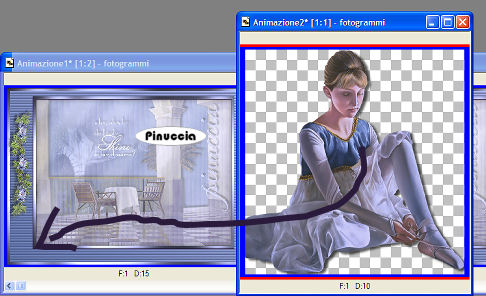 15. Animazione>Ridimensiona animazione, a 600 pixels di larghezza: 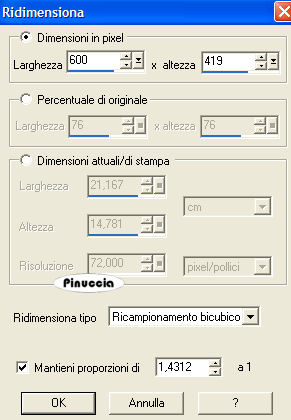 Per controllare il risultato clicca su Visualizza  Salva in formato gif.  Se hai problemi o dubbi, o trovi un link non funzionante, o anche soltanto per un saluto, scrivimi. 4 Febbraio 2007 |